默认端口带来安全隐患,建议更改为 50000-60000 之间的端口号。
Windows 远程桌面(RDP)(3389)
在 Windows 防火墙中放行新端口:在“入站规则”中找到“Open RDP Port 3389”复制并粘贴该规则,修改端口和名称。
若没有这个规则:新建规则 - 端口 - TCP - 特定本地端口(填写新的端口号)- 允许连接 - 名称
如有其它防火墙或安全组也一并配置(如阿里云 ECS 的安全组)
打开注册表(regedit),展开到:HKEY_LOCAL_MACHINE\SYSTEM\CurrentControlSet\Control\Terminal Server\WinStations\RDP-Tcp,右侧双击“PortNumber”切换到“十进制”,将 3389 改为新端口号
重启生效
在防火墙和安全组中禁止原默认端口
SSH (22) 之 CentOS
在外部防火墙中放行新的端口号(如阿里云 ECS 的安全组)
在内部防火墙中放行新的端口号(如 firewalld 或 iptables),使用宝塔面板的直接在面板“安全”页面设置即可
打开 SSH 配置文件
sudo vi /etc/ssh/sshd_config找到并编辑以下行
#Port 22重新加载使生效
sudo systemctl reload sshd在防火墙和安全组中禁止原默认端口
建议使用 SSH 密钥对代替传统账号密码登录
FTP (21) 之 FileZilla Server Windows 版
一般地,在 Windows Defender 防火墙中是以添加应用 filezilla-server.exe 的方式允许的,所以不需要更改端口。如果以端口方式允许的,那么在入站规则中允许新的端口。
如有其它防火墙或安全组也一并配置(如阿里云 ECS 的安全组)
打开 Administer FileZilla Server,打开菜单 - Server - Configure - Server listeners,右侧窗口中将 Port 改为新端口(强烈建议将 Protocol 改为“Require explicit FTP over TLS”,即禁止 FTP 协议,改为使用 FTPS 协议)
从防火墙和安全组移除 21 端口
FTP (21) 之 Pure-Ftpd(宝塔面板)
在防火墙中放行新的端口号(如阿里云 ECS 的安全组)
进入宝塔面板,打开“安全”,添加端口规则 TCP
在宝塔面板中进入软件商店,找到 Pure-Ftpd 并打开,切换到“配置修改”,搜索“Bind”,删除开头的“#”,将端口号 21 改为新端口号,保存(强烈建议将 TLS 项改为 2,即禁止 FTP 协议,仅允许 FTPS 协议)
切换到“服务”选项卡,点击“重启”
从防火墙和安全组移除 21 端口
MySQL (3306) 之阿里云云数据库 RDS MySQL 版
打开控制台 RDS 实例页,左侧菜单点击“白名单与安全组”,切换到“安全组”查看正在使用的安全组ID
(若使用了安全组)打开控制台 ECS 首页,左侧菜单点击“安全组”,找到这个安全组,放行新的端口
打开控制台 RDS 实例页,左侧菜单点击“数据库连接”,点击“修改连接地址”,在弹出框中修改端口
从防火墙和安全组移除原端口(确保没有其它实例正在使用此端口)
PolarDB (3306)
打开控制台 PolarDB 集群实例页,左侧菜单点击“集群白名单”,切换到“安全组”查看正在使用的安全组ID
(若使用了安全组)打开控制台 ECS 首页,左侧菜单点击“安全组”,找到这个安全组,放行新的端口
打开控制台 PolarDB 集群实例页,左侧菜单点击“基本信息”,点击“主地址”和“集群地址”的“配置”,在“网线信息”中点击“更多”更改端口
从防火墙和安全组移除原端口(确保没有其它实例正在使用此端口)
MSSQL (1433) 之阿里云云数据库 RDS SQL Server 版
打开控制台 RDS 实例页,左侧菜单点击“白名单与安全组”,切换到“安全组”查看正在使用的安全组ID
(若使用了安全组)打开控制台 ECS 首页,左侧菜单点击“安全组”,找到这个安全组,放行新的端口
打开控制台 RDS 实例页,左侧菜单点击“数据库连接”,点击“修改连接地址”,在弹出框中修改端口
从防火墙和安全组移除原端口(确保没有其它实例正在使用此端口)
Redis (6379) 之阿里云云数据库 Redis 版
打开控制台 Redis 实例页,左侧菜单点击“白名单设置”,切换到“安全组”查看正在使用的安全组ID
(若使用了安全组)打开控制台 ECS 首页,左侧菜单点击“安全组”,找到这个安全组,放行新的端口
打开控制台 Redis 实例页,在“连接信息”中点击“修改连接地址”,在弹出框中修改端口
从防火墙和安全组移除原端口(确保没有其它实例正在使用此端口)
宝塔面板 (8888)
在防火墙中放行新的端口号(如阿里云 ECS 的安全组)
进入宝塔面板,打开面板设置,切换到“安全设置”页,找到“面板端口”,点击“设置”
在防火墙和安全组中禁止原默认端口
IIS 管理服务(Web 部署)(8172)
在 Windows 防火墙中放行新端口:在“入站规则”中找到“Web 管理服务(HTTP 流量入站)”因其为预定义规则且复制也无法修改,所以按其设置新建一个,并指定新的端口。
如有其它防火墙或安全组也一并配置(如阿里云 ECS 的安全组)
打开 IIS 管理器 - 管理服务,右侧停止,左侧修改端口,右侧启动
VS 中发布配置修改“服务器(E)”项添加端口
在防火墙和安全组中禁止原默认端口
从 2023 年 4 月的 22621.1635 版本起,Windows 11 支持在任务栏上显示“秒”。
需要安装 KB5025305 更新,家庭版从 Microsoft®Update Catalog 手动安装,其它版本直接在 Windows Update 中更新补丁。
然后只需在注册表中添加一个配置项即可,位置:
\HKEY_CURRENT_USER\Software\Microsoft\Windows\CurrentVersion\Explorer\Advanced新建 DWORD (32 位)值,名称为:ShowSecondsInSystemClock,把值改为 1。
打开注册表编辑器(regedit)
展开到:\HKEY_CURRENT_USER\SOFTWARE\Microsoft\Windows\CurrentVersion\CloudStore\Store\DefaultAccount\Cloud
删除:
default$windows.data.bluelightreduction.bluelightreductionstate
default$windows.data.bluelightreduction.settings
重启计算机

如何删除多余的过期不用的远程桌面计算机网址域名或IP?
第一步:在远程桌面连接窗口中,选中要删除的连接,点击删除

第二步:打开注册表(regedit),找到:计算机\HKEY_CURRENT_USER\SOFTWARE\Microsoft\Terminal Server Client\Default

第三步:展开:计算机\HKEY_CURRENT_USER\SOFTWARE\Microsoft\Terminal Server Client\Servers
删除不需要的服务器

第四步:打开控制面板 - 用户帐户 - 凭据管理器,在 Windows 凭据中找到要删除的凭据,展开右侧向下箭头,删除。

场景:
打印机只有 USB 接口,没有网线接口。
方案:
使用一台电脑连接打印机,并共享给局域网其它电脑。
将连接打印机的电脑称为服务机,局域网其它电脑称为客户机。
使用 Windows 7 作服务机比使用 Windows 10 更容易设置成功。
以下过程以使用 Windows 7 作服务机为例,Windows 10 的操作稍有不同。
服务机:
安装打印机驱动,打印测试页成功。
在“设备和打印机”界面选中该打印机,右键属性,切换到“共享”,共享这台打印机。

在“计算机管理”中打开“用户”,点击 Guest 属性,将“帐户已禁用”前的勾去掉。

打开“本地安全策略”(命令:secpol.msc),在 安全设置-本地策略-用户权限分配 中选中“拒绝从网络访问这台计算机”,将“Guest”用户删除。

如果使用打印机的人数超过10人,需要在 安全设置-本地策略-安全选项 中将“交互式登录:之前登录到缓存的次数(域控制器不可用时)”改大。
将“睡眠”关闭
客户机
以 Windows 10 为例,打开“我的电脑”或“计算机”或“此电脑”,点击菜单中的“网络”

双击打开打印机所在的计算机(或直接在地址栏输出入“\\192.168.1.*”即服务机的 IP 地址)
正常情况下,打开后显示打印机图标,右键点击“连接”后安装驱动即可正常使用。
如果提示以下错误 0x80070035

打开注册表(命令:regedit),定位到:
计算机\HKEY_LOCAL_MACHINE\SYSTEM\CurrentControlSet\Services\LanmanWorkstation\Parameters修改
AllowInsecureGuestAuth值为 1,若没有找到,创建一个就行了,类型是 DWORD。
如果“网络”中不显示该计算机图标,试试直接输入IP地址,仍然打不开的话,我还不知道怎么搞,可能是公用/私有网络的缘故,或者家庭网络/工作网络的区别,请自行百度解决。
扩展设置
设置电脑自动开机
以某 Dell 为例,开机进入 BIOS:

设置电脑自动关机
这里借助一款比较老牌又好用的关机助手



此处设置开机时自动运行关机助手,如果不生效,直接在系统启程程序中添加快捷方式。
另外,需要删除开机密码。
无法向会话状态服务器发出会话状态请求。请确保 ASP.NET State Service (ASP.NET 状态服务)已启动,并且客户端端口与服务器端口相同。如果服务器位于远程计算机上,请检查 HKEY_LOCAL_MACHINE\SYSTEM\CurrentControlSet\Services\aspnet_state\Parameters\AllowRemoteConnection 的值,确保服务器接受远程请求。如果服务器位于本地计算机上,并且上面提到的注册表值不存在或者设置为 0,则状态服务器连接字符串必须使用“localhost”或“127.0.0.1”作为服务器名称。
无法连接 StateService 的原因有很多种,我遇到的情况是:
VS 中使用 IISExpress 调试项目,系统没有安装 IIS,
ASP.NET 状态服务是开启状态,
没有对系统作任何修改,无缘无故无法连接。
修改注册表、配置防火墙无效(我没有用到远程连接),
执行 aspnet_regiis -i -enables 无效,
重装 .NET Framework 4.8 Developer Pack 无效,
差点就重装系统了。
最终的解决方法是:
在“启用或关闭 Windows 功能”中勾选安装:Internet Information Services -> 万维网服务 -> 应用程序开发功能 -> ASP.NET 4.8
重启系统。

风险名称:系统共享配置检测
风险等级:中危
检测项说明:
检测注册表项HKEY_LOCAL_MACHINE\\SYSTEM\\CurrentControlSet\\Control\\LSA\\RestrictAnonymous的值,该值控制是否允许远程操作注册表
检测项目:
远程操作注册表
建议值:
1
路径:
HKEY_LOCAL_MACHINE\SYSTEM\CurrentControlSet\Control\LSA\RestrictAnonymous
建议:
建议禁止远程访问操作注册表,建议关闭
windows 7和vista提高的系统的安全性,同时需要明确指定“以管理员身份运行”才可赋予被运行软件比较高级的权限,比如访问注册表等。否则,当以普通身份运行的程序需要访问较高级的系统资源时,将会抛出异常。
如何让程序在启动时,自动要求“管理员”权限了,我们只需要修改app.manifest文件中的配置项即可。
app.manifest文件默认是不存在的,我们可以通过以下操作来自动添加该文件。
(1)进入项目属性页。
(2)选择“安全性”栏目。
(3)将“启用ClickOnce安全设置”勾选上。
现在,在Properties目录下就自动生成了app.manifest文件,打开该文件,将trustInfo/security/requestedPrivileges节点的requestedExecutionLevel的level的值修改为requireAdministrator即可。如下所示:
<requestedPrivileges xmlns="urn:schemas-microsoft-com:asm.v3">
<requestedExecutionLevel level="requireAdministrator" uiAccess="false" />
</requestedPrivileges>
记住,如果不需要ClickOnce,可以回到项目属性页将“启用ClickOnce安全设置”不勾选。
接下来,重新编译你的程序就OK了。
“/”应用程序中的服务器错误。
未能加载文件或程序集“XXXXXX”或它的某一个依赖项。试图加载格式不正确的程序。
说明: 执行当前 Web 请求期间,出现未经处理的异常。请检查堆栈跟踪信息,以了解有关该错误以及代码中导致错误的出处的详细信息。
异常详细信息: System.BadImageFormatException: 未能加载文件或程序集“XXXXXX”或它的某一个依赖项。试图加载格式不正确的程序。
源错误:
执行当前 Web 请求期间生成了未经处理的异常。可以使用下面的异常堆栈跟踪信息确定有关异常原因和发生位置的信息。
程序集加载跟踪: 下列信息有助于确定程序集“XXXXXX”未能加载的原因。
警告: 程序集绑定日志记录被关闭。 要启用程序集绑定失败日志记录,请将注册表值 [HKLM\Software\Microsoft\Fusion!EnableLog] (DWORD)设置为 1。 注意: 会有一些与程序集绑定失败日志记录关联的性能损失。 要关闭此功能,请移除注册表值 [HKLM\Software\Microsoft\Fusion!EnableLog]。
当使用 Visual Studio 发布网站时,可能会遇到上述黄屏报错,原因之一是引用的 dll 路径不正确,可以用 Release 模式生成一次看看;原因之二是应用程序的位数与服务器的不匹配。
一般来说用“Any CPU”的方式没有问题,但遇到上述报错的百度网友都很轻松地通过修改 IIS 应用程序池的“启用 32 位应用程序”来解决这个问题,原因是他们的服务器是 64 位操作系统。当我这次在 32 位操作系统的服务器上遇到这个问题的时候真的是手足无措了,然后一阵乱配置,偶尔还能成功跑起来,于是仔细对比了发布到服务器上的文件,发现只有 bin 目录下的 dll 文件有区别,而导致这些区别的原因是我在发布时把“Release - Any CPU”换成了“Debug - Any CPU”,所以一时找不到更好的解决办法的朋友不妨也试试这个方法,只是会有一点点担心性能问题。有更好的解决方案的朋友也不要忘了联系我。
去年,我们分享了《40个良好用户界面Tips》,对设计师来说确实很有帮助,今年,Goodui.org已经更新至71条,这些原则都是由Goodui官方精心整理,认为这些都是非常重要的设计要点,所以对于设计师来说,建议学习一下。
01 尝试使用一列的布局替代多列布局

02 给用户一些小的利益,别看上去那么赤裸裸
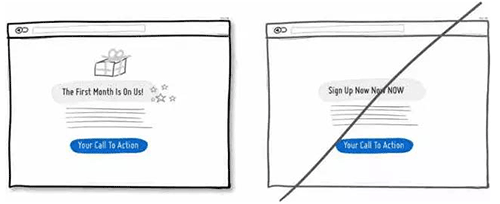
03 合并相似的功能
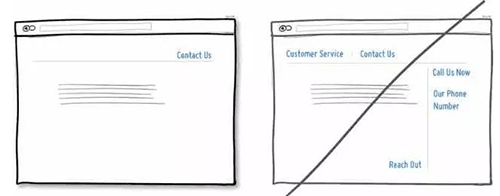
04 尝试展示来自用户的赞扬,而不是自我表扬
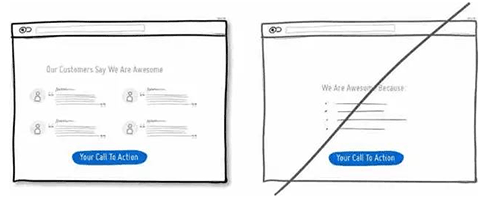
05 重复核心行动点
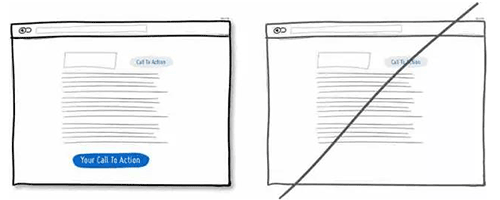
06 统一视觉规范,提升可识别性
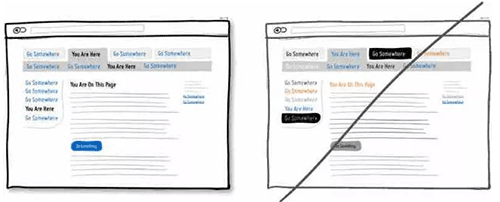
07 尝试使用推荐的口吻,而不是让用户感觉面对一台冷冰冰的机器
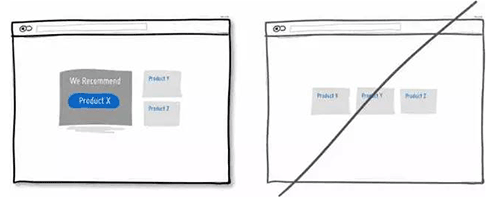
08 给用户吃「后悔药」的机会
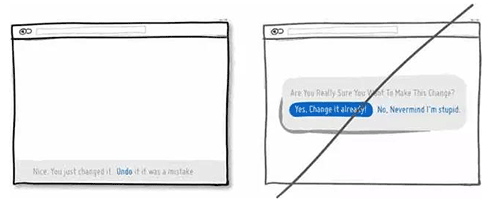
09 告诉用户产品适用的人群,而不是人人都通用
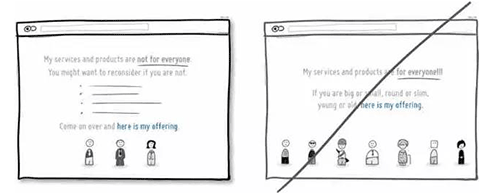
10 将文案写得更加的直接,而不是一堆废话
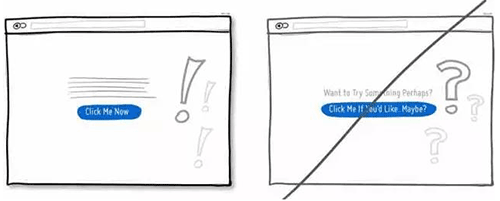
11 增强主行动点的视觉冲击力,提升它在页面中的可对比性
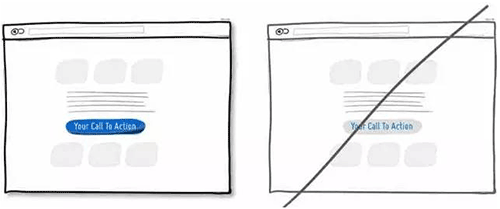
12 让用户知道你从哪儿来更易于拉近与用户的关系
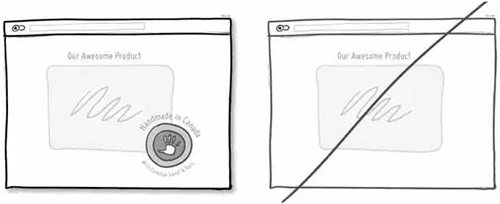
13 将表单做的简单点,确保用户在抓狂之前能进入下一步

14 尽量将用户需要选择的信息展示出来而不是藏起来
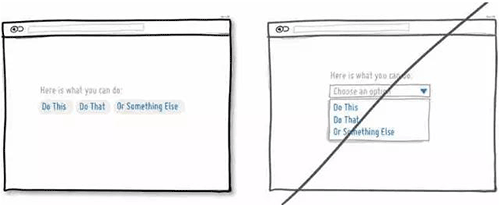
15 页面的排版需要考虑用户是否会漏掉底部信息
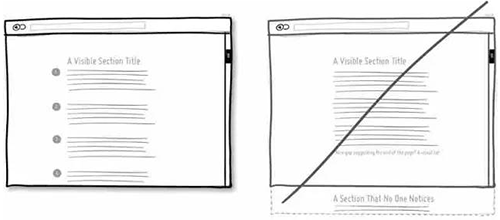
16 如果页面的底部有需要关注的行动点,别让文中过多的外链带走了用户
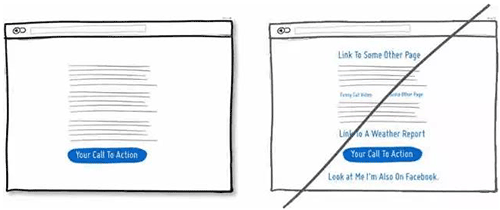
17 确保用户知道自己目前的状态

18 将利益点融合在行动点中,增强用户的点击欲望
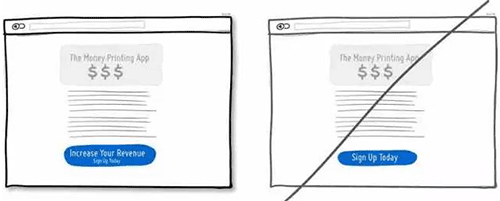
19 将行动点与当前信息结合起来
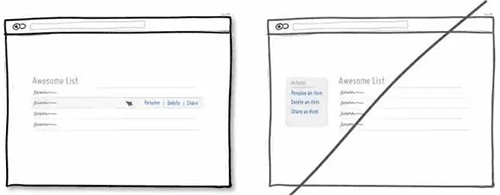
20 将简要的表单合并到页面中,减少调整页面带来的用户流失

21 适当的增加延迟动效,让用户感知到页面的变化
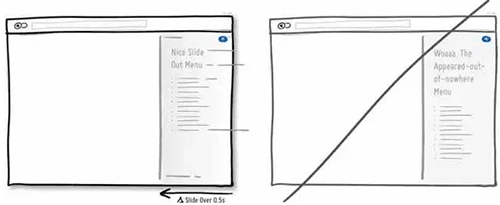
22 让新用户从尝试产品入手,而不是一来就面对冷冰冰的注册表单
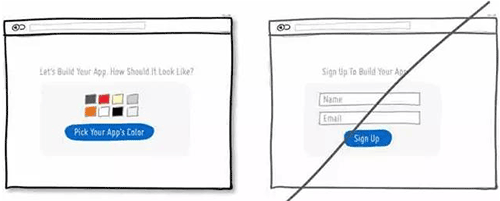
23 减少使用线框,这会过多的吸引用户注意力,而且会让页面看上去透不过气
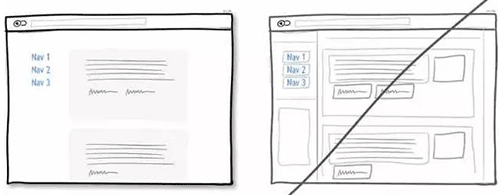
24 给用户推销你能给他带来的利益,而不是功能
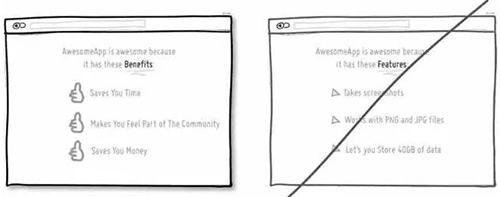
25 一定要注意0结果页面的设计,这也是引导用户的好地方

26 给用户选择退出的权利,特别是邮件订阅
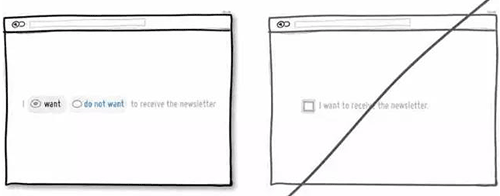
27 注意界面元素的一致性,降低用户学习成本
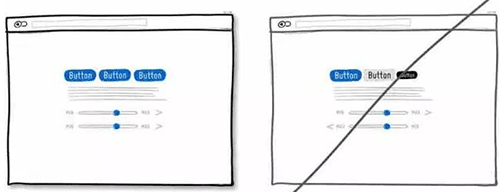
28 给下拉框增加一些预设值,降低用户填写成本
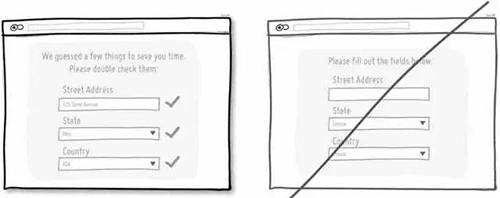
29 延续用户日常的使用习惯,而不是重新创造

30 尝试告诉用做些事情降低自己的损失,而不是提升收益
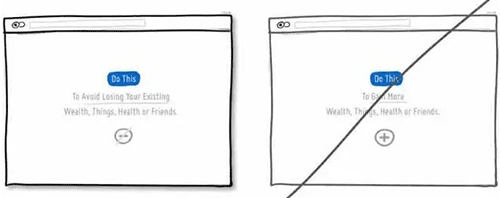
31 提升页面的视觉层次,增强可阅读性
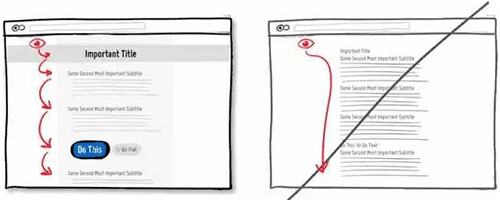
32 将同类的操作合并在一起,降低用户的认知成本
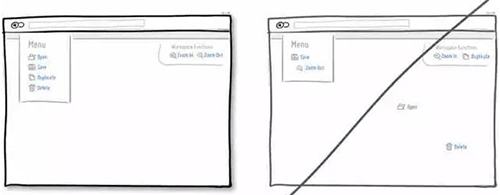
33 表单及时校验,而不是统一提交后在告诉用户填错了
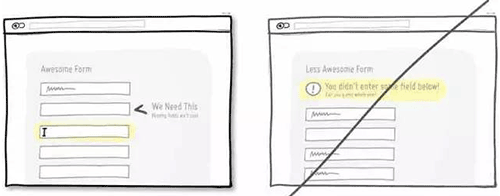
34 尝试将表单输入变得更加宽容,让用户的填写更加简单
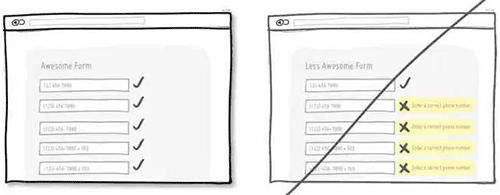
35 通过时间增强紧迫感
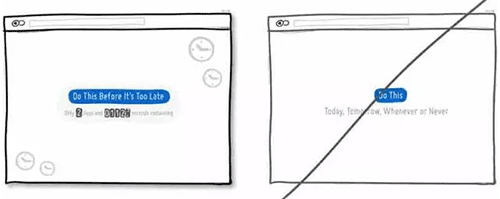
36 提供用户可预见性的操作,降低用户的心理成本
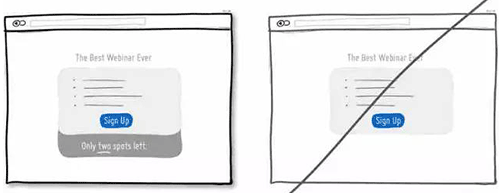
37 尽可能的帮助用户选择,而不是让用户想破脑袋
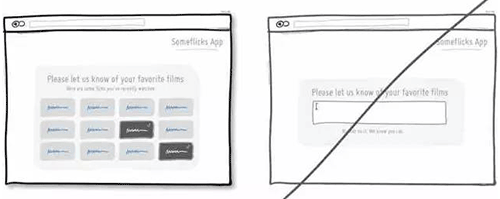
38 尽可能将操作区域放大,降低用户操作成本
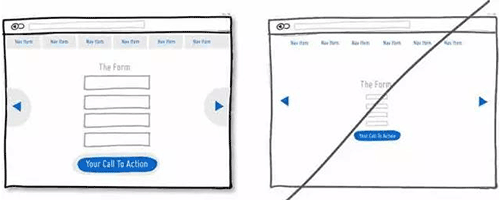
39 页面加载速度很重要,尽可能让用户感受到你的网站速度很快
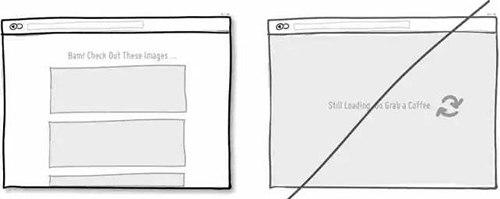
40 如果可以,增加键盘快捷键,提升操作效率
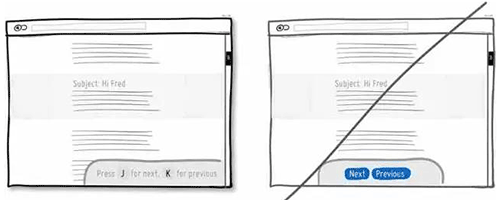
41 尝试通过对比来让用户感知到性价比
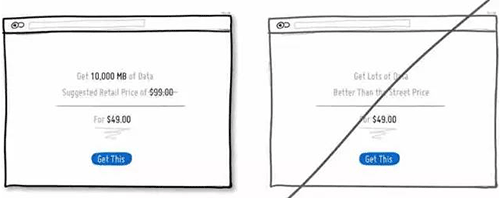
42 尝试对进度条进行「设计」来降低用户等待的焦虑
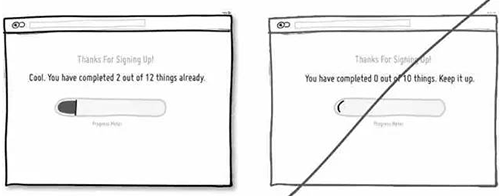
43 根据用户选择逐步展示信息,降低无效信息对用户的干扰
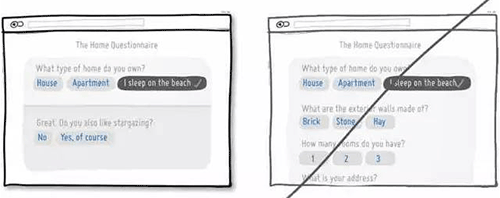
44 有时候较小的承诺比「夸海口」会更容易让用户信服

45 尝试将提示信息弱化,减少对用户操作的干扰
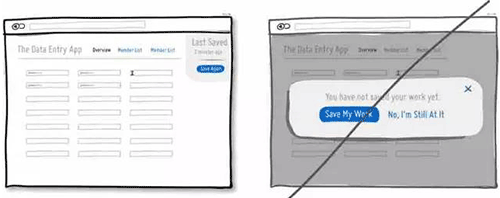
46 尽量通过系统的功能来简化用户的操作
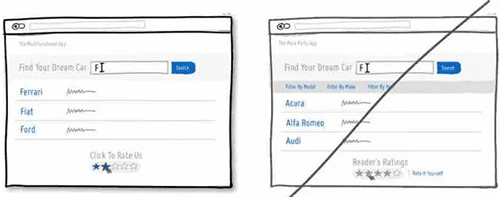
47 用文本配合图标来降低用户的认知成本
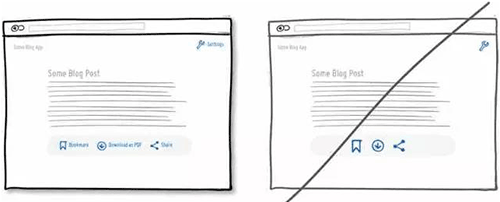
48 用更自然的语言代替冷冰冰的机器
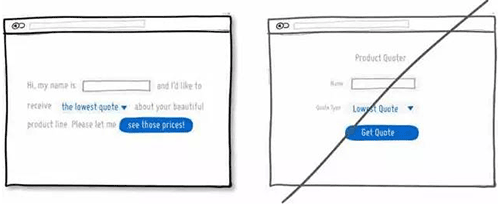
49 放出一些摘要信息来帮助用户识别是否需要进一步了解
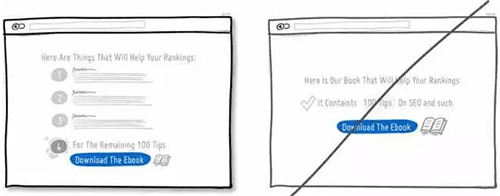
50 在关键的页面增加用户权益信息,增强用户进一步操作的信心
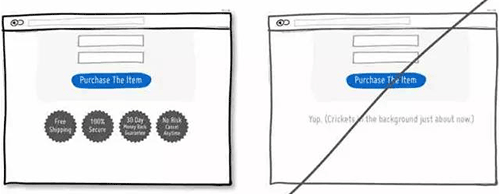
51 将价格进行换算,让用户感觉这很便宜
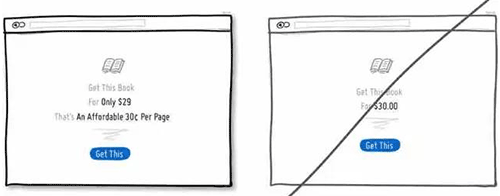
52 记得在成功页面感谢用户
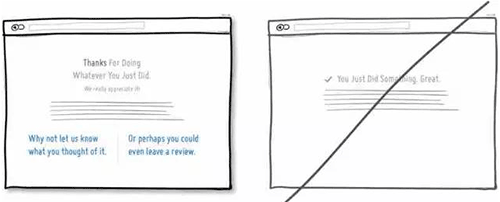
53 将数字转化成易于用户阅读的形式,而不是冷冰冰的机器语言
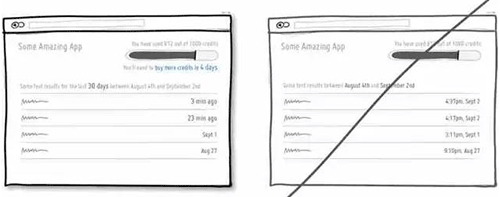
54 告诉用户选择的权利和自由「诱惑力」
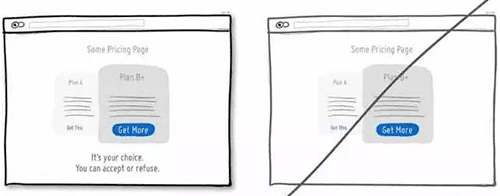
55 尝试让语言更具「诱惑力」
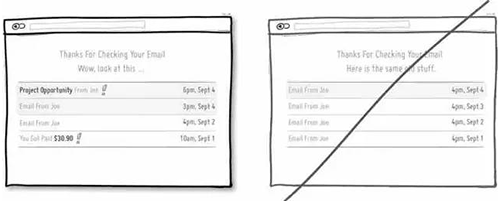
56 通过设计引导用户的注意力
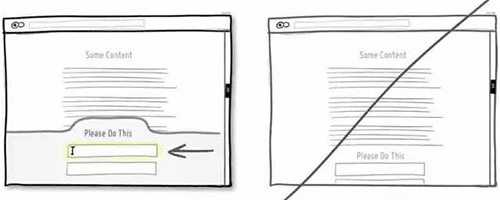
57 通过友好的对比来展示产品,为用户做决定提供帮助
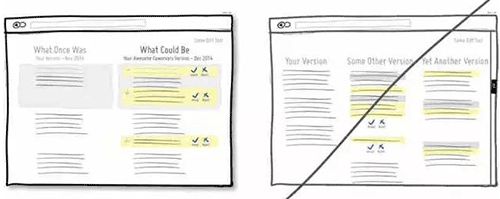
58 通过任务机制来提升用户的满足感
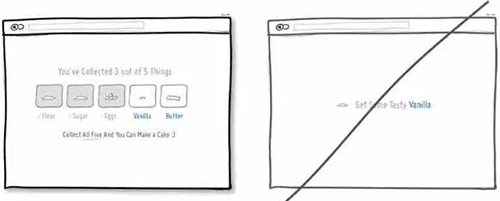
59 让用户了解接下来将要发生什么事情
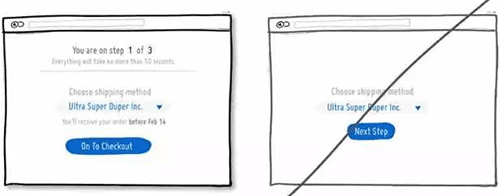
60 尝试用更幽默一些的语言文案
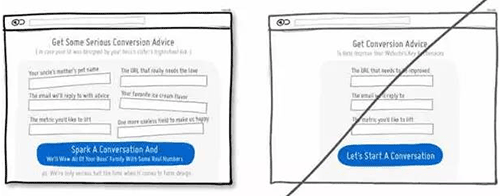
61 任何操作之后都要给出反馈,让用户知道操作已经生效
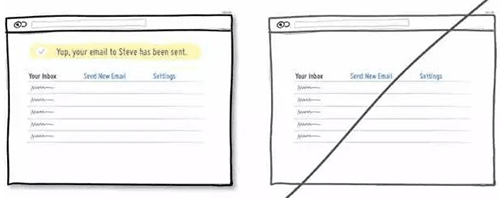
62 注意动效的真实使用情况(Amazon 的类目菜单就是一个很好的例子)

63 注意排版的,不要让信息过于拥挤
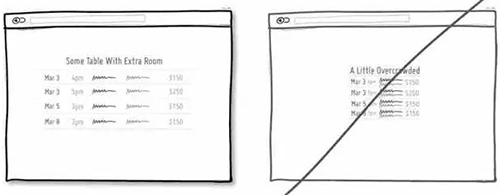
64 尝试用讲故事的方式来传递信息,增强用户的代入感
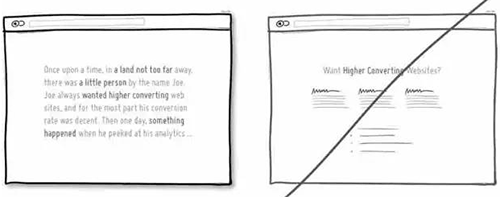
65 尽量给用户展示真实的信息,不要欺骗
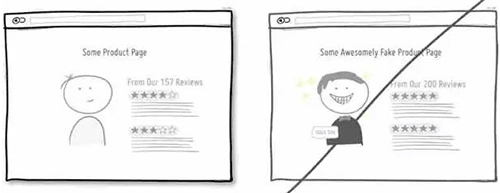
66 随着用户的不断熟悉简化界面
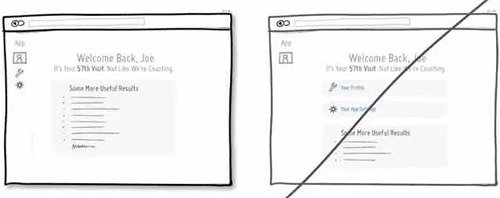
67 试着用用户的口吻展示信息
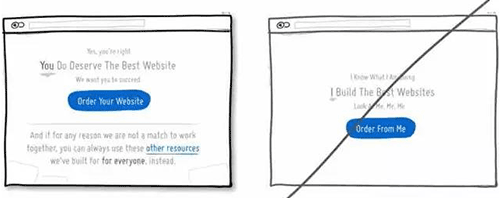
68 在表单中增加一些提示信息,减少错误的几率
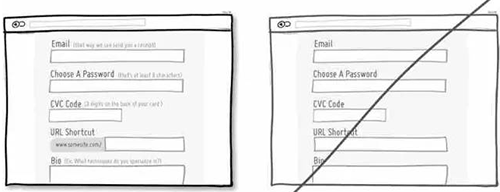
69 用简单的文案传递核心关注的信息,少一些废话
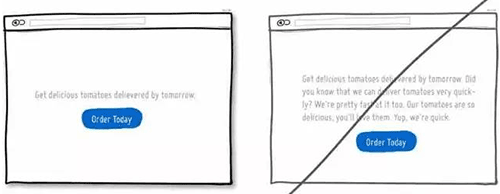
70 尝试使用响应式布局
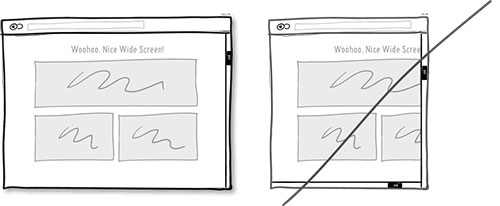
71 视觉表达要清晰,而不是模棱两可
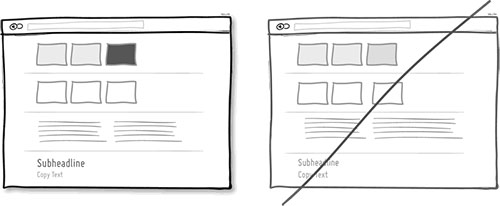
这71条设计原则虽然针对 Web 设计,但有些部分在移动产品设计中同样有效。翻译过程只保留了图片和标题,更多详细内容可以访问 GoodUI 官网:
http://goodui.org/






